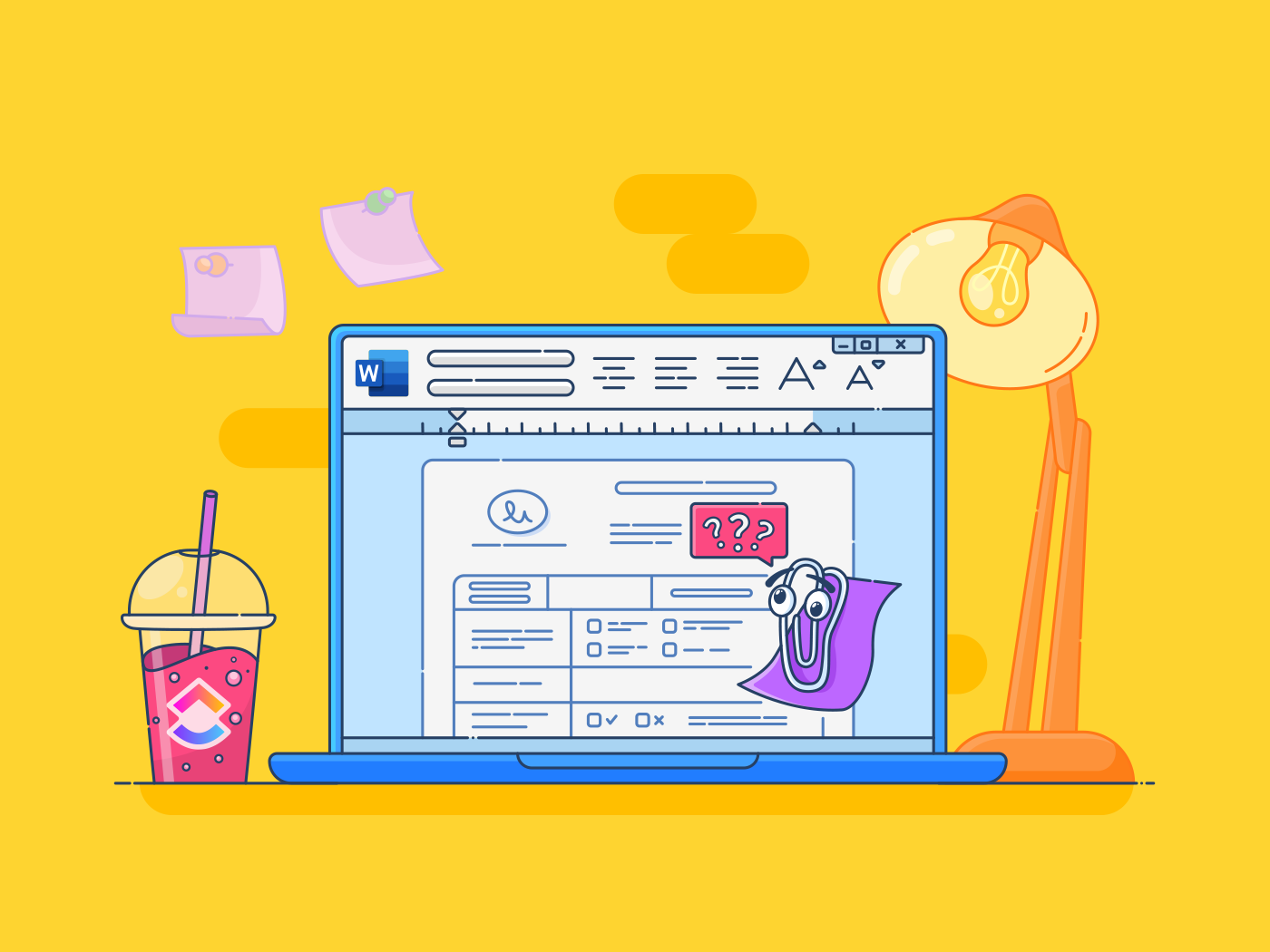Çevrimiçi anketlerin yanıt oranlarının %44'e kadar çıkabileceğini biliyor muydunuz? Kolay erişilebilir olmaları ve kullanışlılıkları, geri bildirim toplamak için tercih edilen seçenek olmalarını sağlar.
Ayrıca, çalışan memnuniyeti anketleri ve çalışan görüş anketleri işinizin başarısını artırmanıza yardımcı olabilir.
Peki, değerli verileri toplayan ve yüksek kaliteli yanıtları teşvik eden bir anketi nasıl oluşturabilirsiniz? Microsoft Forms, etkili ve paylaşımı kolay anketler tasarlamak için basit ve güçlü bir platform sunar.
Müşteri bilgileri veya şirket içi geri bildirimler arıyorsanız, bu kılavuz işiniz için değerli sonuçlar elde etmenizi sağlayacak bir anket oluşturmanıza yardımcı olacaktır. Hadi başlayalım!
⏰ 60 Saniyelik Özet
- Microsoft Formlar'da form oluşturma adımları Microsoft Formlar'da yeni bir form oluşturmak için Microsoft Office hesabınıza giriş yapın Çeşitli soru türlerinden seçim yaparak sorular ekleyin Şablonlar, temalar veya resimler kullanarak tasarımı özelleştirin Formu masaüstü veya mobil cihazınızda önizleyin Formu bağlantı, e-posta veya QR kodu yoluyla paylaşın veya bir web sayfasına gömün Anket yanıtlarını takip edin ve sonuçları gerçek zamanlı olarak izleyin
- Microsoft Forms'da yeni bir form oluşturmak için Microsoft Office hesabınıza giriş yapın
- Çeşitli soru türlerinden seçim yaparak sorular ekleyin
- Şablonlar, temalar veya resimler kullanarak tasarımı özelleştirin
- Masaüstü veya mobil cihazınız için formu önizleyin
- Formu bağlantı, e-posta veya QR kodu yoluyla paylaşın veya bir web sayfasına gömün
- Anket yanıtlarını izleyin ve sonuçları gerçek zamanlı olarak takip edin
- Microsoft formlarının sınırlamaları arasında sınırlı özelleştirme, yanıt sınırları ve diğer iş araçlarıyla entegrasyonun olmaması yer alır
- Daha iyi bir alternatif için, son derece özelleştirilebilir, kullanıma hazır anket şablonlarının yanı sıra ayrıntılı analizler sunan ClickUp Forms'u kullanarak hemen başlayın
- Microsoft Forms'da yeni bir form oluşturmak için Microsoft Office hesabınıza giriş yapın
- Çeşitli soru türlerinden seçim yaparak sorular ekleyin
- Şablonlar, temalar veya resimler kullanarak tasarımı özelleştirin
- Masaüstü veya mobil cihazınız için formu önizleyin
- Formu bağlantı, e-posta veya QR kodu yoluyla paylaşın veya bir web sayfasına gömün
- Anket yanıtlarını izleyin ve sonuçları gerçek zamanlı olarak takip edin
Şimdi adımları ayrıntılı olarak inceleyelim.
Microsoft Forms'da Anket Oluşturma
Microsoft Forms anketi oluşturmak basit ve etkilidir. İşte anahtar adımlar:
Adım 1: Yeni bir form oluşturun
Başlamak için bir Microsoft hesabı oluşturmanız gerekir. Bu, kişisel bir Microsoft hesabı (ör. Outlook) veya Microsoft 365 aracılığıyla bir okul veya işle ilişkili bir hesap olabilir.
Oturum açtıktan sonra Microsoft Forms'a gidin.
Yeni bir anket oluşturmak için Yeni Form düğmesine tıklayın. Formunuzun başlığını ve açıklamasını girmeniz istenir.

💡Profesyonel İpucu: Açıklama alanını kullanarak sahneyi hazırlayın! Anketin amacı, süresi, anonim olup olmadığı ve yanıtlayanlara yol gösterecek özel talimatlar gibi anahtar ayrıntıları ekleyin.

Adım 2: Formunuza sorular ekleyin
Şimdi soru ekleme zamanı. Soru oluşturmaya başlamak için başlığın veya bölüm başlığının altındaki Hızlı Başlat düğmesine tıklayın. Microsoft Forms, aşağıdakiler dahil çeşitli soru türleri sunar:
- Seçim: Yanıtlayanların bir listeden bir veya daha fazla seçenek seçmesine izin verin
- Metin: Yanıtlayanların kısa veya uzun yanıtlar yazmasına izin verin
- Derecelendirme: Yanıtlayanlardan bir şeyi bir ölçekte (ör. 1–5 yıldız) derecelendirmelerini isteyin
- Tarih: Belirli tarih yanıtlarını toplayın
- Sıralama: Yanıtlayanların bir öğe listesini sıralamasına izin verin
💡Profesyonel İpucu: Formunuzu oluşturmadan önce uygun kullanıcı araştırması yapın. Bu, anket katılımcılarının önemli görüşlerini ve sorunlu noktalarını belirlemenize yardımcı olacak ve sorularınızın alakalı ve odaklı olmasını sağlayacaktır.

İhtiyaçlarınıza uygun soru türünü seçin, ardından sorunuzu ve varsa seçenekleri girin.
Örneğin, bir ürün oluşturuyorsanız, müşterilerin sorunlarını anlamak için müşteri keşif soruları içeren bir anket oluşturabilirsiniz.
Bir sorunun yanıtlanması gerekip gerekmediğine veya atlanıp atlanamayacağına karar verin. Bir yanıtı Gerekli olarak işaretlemek, önemli bilgileri toplamanızı sağlarken, isteğe bağlı sorular yanıtlayanların kendilerini rahat hissettikleri bilgileri paylaşmalarına olanak tanır.
Denge anahtardır: hedef kitlenizi bunaltmadan bilmeniz gerekenlere öncelik verin!

Adım 3: Formunuzun görünümünü özelleştirin
Soruları oluşturduktan sonra, formunuzu çekici hale getirme zamanı gelir.
Microsoft Formlar şablonları ve özelleştirilebilir temalarla anketinizin görsel stilini değiştirebilirsiniz. Önceden tasarlanmış renk şemaları ve şablonlar arasından seçim yapmak için ekranın sağ üst köşesindeki Stil düğmesine tıklayın.

Daha kişisel bir dokunuş eklemek için kendi arka plan resminizi yükleyin.
Anketinizin öne çıkmasını mı istiyorsunuz? Markanızı veya etkinliğinizin temasını yansıtan renkleri seçin. İyi tasarlanmış bir form dikkat çeker ve yanıtlayanların amacınızla bağlantı kurmasına yardımcı olur.
Hızlı ipucu: Anketiniz markanızın renk paletini yansıttığında, tanınırlığı artırır, güven oluşturur ve genel olarak daha tutarlı bir deneyim sunar.
Adım 4: Formunuzu önizleyin
Anketinizi katılımcılara göndermeden önce, her şeyin beklendiği gibi göründüğünden ve çalıştığından emin olmak için önizleme yapmak her zaman iyi bir fikirdir.
Formun tüm cihazlarınızdaki kullanıcılar tarafından nasıl görüneceğini görmek için sayfanın üst kısmındaki Önizleme düğmesine tıklayın.

Hatta soruları kendiniz yanıtlayarak test edebilirsiniz.
5. Adım: Anketinizi paylaşın
Anketiniz hazır olduğunda, veri ve yanıtları toplama zamanı gelir. Ekranın sağ üst köşesindeki Yanıtları Topla düğmesine tıklayın.
Microsoft Formlar, anketinizi paylaşmanın birden çok yolunu sunar:
- URL: E-posta, sosyal medya veya metin yoluyla paylaşabileceğiniz formunuzun doğrudan URL'sini oluşturun
- E-posta: Anket bağlantısını içeren bir e-posta davetini doğrudan Microsoft Forms'dan gönderin
- QR kodu: Ankete erişmek için yanıtlayanların telefonlarıyla tarayabilecekleri bir QR kodu oluşturun
- Web sayfasına yerleştirme: Anketinizi doğrudan blogunuzun veya web sitenizin bir sayfasına yerleştirin

6. Adım: Anket yanıtlarını izleme
Anketinizi dağıttıktan sonra yanıtları gerçek zamanlı olarak izleyebilirsiniz.
Yanıtlar sekmesi altında yanıtları görüntüleyin ve yerleşik grafikleri kullanarak sonuçları analiz edin. Paylaşım veya daha ayrıntılı analiz için yerel bir kopyaya sahip olmak üzere yanıtları Excel sayfalarına kolayca aktarın.
👀 Biliyor muydunuz? Microsoft Formlar, yanıtlardan kelime bulutu oluşturabilen bir özelliğe sahiptir, böylece müşteri geri bildirimlerinizi daha kolay görselleştirebilirsiniz!

Anketler için Microsoft Formları'nı kullanmanın sınırlamaları
Microsoft Forms anket oluşturmaya yardımcı olur, ancak etkili formlar oluşturma yeteneğini etkileyebilecek bazı sınırlamaları vardır:
- Sınırlı özelleştirme seçenekleri: Microsoft Forms temel tasarım özellikleri sunar ve görünümü özelleştiremez, bu da markalama esnekliğini tamamen sınırlar
- Kullanıcı yanıtını güncelleyemiyorum: Bu araç, kullanıcıların formu tek bir oturumda tamamlamasını gerektirir; ilerlemeyi kaydetme veya daha sonra değişiklik yapmak için geri dönme seçeneği yoktur
- Yanıt sınırları: Uzun metin kutusundaki yanıtlar 4.000 karakterle sınırlıdır. Ayrıntılı bir yanıt yazıyorsanız, bu sınır nedeniyle yanıt kesilebilir ve yanıt eksik kalabilir
- Sınırlı raporlama özellikleri: Microsoft Forms temel özet verileri sağlar, ancak anket sonuçlarının derinlemesine analizi için gelişmiş analiz araçları içermez
- Sınırlı entegre seçenekler: Microsoft ekosisteminde iyi çalışsa da, birçok üçüncü taraf uygulama ve hizmetle sorunsuz entegrasyon sağlamaz. Bu, kullanıcıların farklı platformlar arasında verileri kolayca senkronize etmesini veya Microsoft paketinin dışındaki iş akışlarını otomatikleştirmesini engeller
Ayrıca okuyun: En İyi 10 Microsoft Forms Alternatifi ve Rakibi
ClickUp Formları ile Anketler Oluşturun
Microsoft Forms'a alternatif birkaç seçenek vardır, bunlardan biri ClickUp'tır. Dünya çapında 200.000'den fazla takımın güvendiği, önde gelen bir proje yönetimi aracıdır.
ClickUp Forms, anketler, müşteri talepleri ve daha fazlası için mükemmel olan etkileşimli formları dakikalar içinde oluşturmanıza olanak tanır. Sürükle ve bırak form oluşturucular, özelleştirilebilir şablonlar ve iş akışı entegrasyonları ile daha fazla esneklik sunar.
Yanıt verilerini yalnızca bir elektronik tabloda depolayan geleneksel geri bildirim formu araçlarının aksine, ClickUp Formları yanıtları görevlere dönüştürebilir. Bu, ilerlemeyi izlemenizi ve verilerinizi tek bir platformda yönetip grafik olarak görselleştirmenizi sağlar.

ClickUp Forms kullanarak anket oluşturmaya bakalım:
- Araç çubuğunda Görünüm'ü tıklayın, ardından açılır menüden Form'u seçerek form düzenleyicisini açın. ClickUp'ın ön tanımlı düzeni, kurulumu basitleştirir ve form oluşturmayı hızlı ve kolay hale getirir
Not: ClickUp Formları Sınırsız plana dahildir. Aboneler form düzenleyicisine doğrudan erişebilirken, ücretsiz kullanıcılar 15 günlük ücretsiz deneme sürümüyle deneyebilirler—kart gerekmez.
- Formunuza bir ad verin
- Formunuzu oluşturmak için sol panelden öğeleri sürükleyip bırakın. Alanlar mevcut görev alanlarına bağlıdır, bu nedenle form gönderimleri görevleri otomatik olarak günceller; manuel girdi gerekmez
- Formu gerektiği gibi özelleştirmek için alanları yeniden adlandırın
- Gelişmiş seçenekler için dosya yükleme, tarih seçici veya özel markalama gibi alanlar ekleyin
💡Profesyonel İpucu: Anket şablonlarını kullanarak hedefleri tanımlayın ve eyleme geçirilebilir içgörüler elde etmek için anketleri yapılandırın.
- Ön tanımlı alanlar ihtiyaçlarınızı karşılamıyorsa, Özel Alanlar bölümünden alanlar ekleyin. Yeni Özel Alanlar, formun bulunduğu Alan, Klasör veya Listeye otomatik olarak eklenir

- Düzenleyicinin üst kısmında Düzenleme ve Önizleme modları arasında geçiş yapın. İlerlemenizi kaydedip daha sonra tamamlayabilirsiniz

- Soruları iyileştirmek, yanıtları analiz etmek ve iş akışlarını gerçek zamanlı olarak ayarlamak için yorumlar, ek dosyalar ve @bahsetmeler ekleyerek takımınızı dahil edin
💡Profesyonel İpucu: Çalışan anket yazılımını kullanarak değerli bilgiler toplayın, memnuniyeti artırın ve her çalışanın sesinin duyulmasını sağlayın.
- Sağ üst köşedeki Etkin seçeneğinin anahtarını değiştirin
- Ardından, formunuzu paylaşmak için Bağlantıyı Kopyala'yı tıklayın. Düzenlemek veya dağıtmak için üst menüden istediğiniz zaman erişin
- Anketlerin tamamlanması için hatırlatıcılar ayarlamak veya takip görevleri atamak için ClickUp Otomasyonlarını kullanın

ClickUp'ın nasıl bir etki yarattığını görmek için bu incelemeye göz atın!
ClickUp'ı işimde büyük ve küçük etkinlikleri ve projeleri düzenlemek ve yönetmek için kullandım. Takvim özelliği, bağımlılık özellikleri ve anket fonksiyonlarını özellikle yararlı buldum. Bu, kullandığım en iyi proje yönetimi yazılımı *
ClickUp'ı işimde büyük ve küçük etkinlikleri ve projeleri düzenlemek ve yönetmek için kullandım. Takvim özelliği, bağımlılık özellikleri ve anket fonksiyonlarını özellikle yararlı buldum. Bu, şimdiye kadar kullandığım en iyi proje yönetimi yazılımı *
ClickUp ayrıca çeşitli üçüncü taraf uygulamalarla sorunsuz bir şekilde entegre olur, böylece farklı platformlar arasında verilerin senkronizasyonunu ve iş akışlarının otomasyonunu kolaylaştırır.
Kullanıma hazır şablonlarla bir sonraki adıma geçin
ClickUp Forms'u kullanarak anketlerinizi oluştururken, süreci daha da hızlı ve verimli hale getirmeye ne dersiniz?
ClickUp, başlamanıza yardımcı olacak çeşitli önceden tasarlanmış şablonlar sunar. Örneğin:
- ClickUp Ürün Geri Bildirim Anketi Şablonu, müşteri görüşlerini toplamak ve tekliflerinizi iyileştirmek için mükemmeldir
- ClickUp Çalışan Bağlılığı Anketi Şablonu, işyeri memnuniyetini anlamanıza ve artırmanıza yardımcı olur
Tamamen özelleştirilebilir şablonlar, ihtiyaçlarınıza göre özel anketler oluşturmanıza ve hızlı bir şekilde eyleme geçirilebilir veriler toplamaya başlamanıza olanak tanır.
ClickUp ile Avantajları Anketle ve Sonuçları Gör
Microsoft Forms gibi form oluşturma yazılımlarıyla anketler oluşturmak, hızlı bir şekilde içgörüler toplamak için mükemmel bir yoldur.
Avantajlara baktığınızda, iş gücü analizlerini destekleyen eğilimleri keşfedebilir ve iyileştirme alanlarını belirleyebilirsiniz. Ancak sonuçları gerçekten görmek için, bu geri bildirimleri iş akışınıza entegre etmek ve anında harekete geçmek için kullanımı kolay araçlara ihtiyacınız vardır.
Microsoft Forms verileri toplamanıza yardımcı olurken, ClickUp sonuçları düzenlemenizi, analiz etmenizi ve izlemenizi sağlar. Özel anket formları, yanıtları görevlere dönüştürme, takım işbirliği ve otomatik olarak oluşturulan raporlar gibi özelliklerle ClickUp her şeyi tek bir platformda bir araya getirir.
Sonuçları görmek istiyorsanız, deneme sürümünü deneyin ve bugün ücretsiz bir ClickUp hesabı açın.